|
|
|
 |
|
|
| |
|
 |
|
※ 왼쪽 이미지의 해당 메뉴를 클릭하시면 좀 더 상세한 설명을 보실 수 있습니다.
|
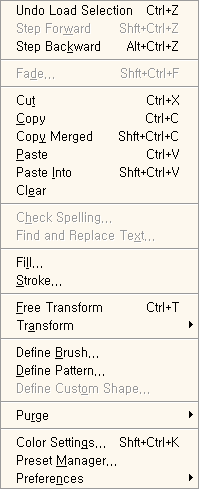 Undo Load Selection : 이전 단계에서 실행시킨 명령을 한 번만 취소할 수 있습니
Undo Load Selection : 이전 단계에서 실행시킨 명령을 한 번만 취소할 수 있습니
다.
Step forward : Redo를 보완한 명령으로, 되돌리기 했던 작업을 클릭 할 때마다 최근
작업으로 복구합니다.
Step backward : Undo를 보완한 명령으로, 클릭 할 때 마다 작업한 내용을 한 단계
씩 되돌립니다.
Fade : 현재 선택한 이미지에 사용한 필터, 페인팅 툴 Adjust명령, Fill 이나 Stroke
명령의 적용 효과를 조절할 수 있습니다.
Cut : 선택된 부분의 이미지를 오려냅니다.
Copy : 선택된 부분의 이미지를 복사합니다.
Copy Merged : 화면에 보이는 부분의 레이어를 모두 합쳐서 복사합니다.
Paste : Cut, Copy 명령으로 클립보드에 저장된 이미지를 붙여줍니다.
Paste info : 복사한 이미지를 특정 선택 영역 안에 붙여주는 명령이며, 퀵마스크와
같은 기능을 합니다.
Clear : 선택된 부분의 이미지를 지워줍니다.
Check Spellingr : 문자툴을 이용하여 작업할 때 스펠링이 잘못된 단어를 검색, 수정
하는 기능입니다.
Find and Replace Text : 특정 단어를 찾아 원하는 단어로 수정할 때 사용합니다.
Fill : 선택된 부분에 색상이나 패턴을 채워줍니다.
Stroke : 선택 영역의 테두리에 선을 만들어 줍니다.
Free Transform : 선택된 이미지 또는 레이어 전체의 이동, 확대, 축소, 회전, 왜곡,
반전 등을 한꺼번에 실행할 수 있습니다.
Transform : 이미지의 형태를 변경시킬 수 있습니다.
Define Brush : 새로운 형태의 브러시를 등록할 수 있습니다.
Define pattern : 선택된 부분의 이미지를 패턴으로 등록시켜 줍니다.
Define Custom Shape : 새로운 쉐이프(Shape)를 등록할 수 있습니다.
Purge : 메모리에 임시 저장된 정보를 삭제합니다.
Color Settings : 모니터와 컬러 출력물의 색상 환경을 조절할 수 있습니다.
Preset Manager : 브러쉬, 스와치, 그라디언트, 스타일, 패턴, 윤곽선, Custom Shape 등의 여러가지 팔레트들을 자신의
작업 환경에 미리 맞추어 사용할 수 있습니다.
Preferences : 포토샵의 사용자 환경을 정밀하게 설정할 수 있습니다.
|
|
|
|
|
 |
|
|























